ITunes je užitečným nástrojem, který používají vlastníci zařízení iOS ke kombinování nákupů, synchronizace, zálohování, aktualizace a obnovení firmwaru, jakož i dalších nezbytných funkcí. Služba pomáhá uživatelům v mnoha směrech, ale ne vždy se těší na ideální práci. Poruchy v Aytyunech jsou časté, vznikají z řady důvodů, ale navzdory klasifikaci podle kódů, zúžení kruhu hledání zdrojů problému, nelze s přesností určit „diagnózu“ a původ poruchy.

Řešení chyby 0xe800002d v iTunes.
Neznámé chyby zahrnují 0xe800002d selhání způsobené načasováním zařízení Apple s počítačem. Oznámení uvádějící tento kód je známé majitelům iPhone 4 a dalších verzích. Uživatel nemusí mít přístup ke všem nebo jen k některým možnostem, ale není nutné spoléhat se na plnou funkčnost programu, dokud nebude problém vyřešen. Co bylo kořenem zla, které vyprovokovalo neschopnost iTunes komunikovat se smartphonem, je třeba zjistit zkusením různých metod, které tyto potíže eliminují. Porucha může nastat jak ze softwarových důvodů, tak i pro hardware, proto v případě neexistence efektu nezávislých pokusů o opravu chyby 0xe800002d může být vyžadována oprava nebo výměna komponent zařízení.
Způsoby, jak opravit chybu 0xe800002d
Selhání je možné odstranit několika jednoduchými metodami. Někdy stačí pouze restartovat počítač a zařízení Apple (násilím), aby vše zapadlo na místo. Jednou z hlavních složek úspěšné práce Ityuns je stabilní připojení k internetu, takže před přijetím drastických opatření k nápravě chyby 0xe800002d, měli byste věnovat pozornost takové důležité maličkosti jako správnost připojení, správné nastavení a obsah souboru hosts. Můžete se znovu připojit, restartovat směrovač atd. Musíte se také ujistit, že je provedeno fyzické připojení a že kabel nepracuje nikam.
Metoda 1. Použití jiného portu USB, výměna kabelu
Neznámá chyba 0xe800002d může být spuštěna vadným konektorem USB nebo kabelem. Musíte se připojit k jinému portu a zkontrolovat, zda došlo k poruše znovu. Na počítači je lepší použít konektor na základní desce, umístěný na zadní straně systémové jednotky, pro notebook - stačí se připojit k jinému, ale neměli byste používat 3.0. Současně je nutné připojit se přímo bez použití rozbočovačů USB, portů na klávesnici atd. Periferní zařízení jiných výrobců musí být odpojena od počítače.
USB kabel musí být originální, dodávaný s iPhone 4 (nebo jiným zařízením Apple, které je používáno) a kompletní, musíte jej pečlivě zkontrolovat, zda není poškozený. Úspěšné nabíjení smartphonu neznamená, že kabel bude vhodný pro práci s počítačem, a pokud jsou zjištěny závady, kabel musí být vyměněn.
Metoda 2. Aktualizace iTunes
Dalším klíčem k úspěšné synchronizaci je nejnovější verze programu, protože zastaralá aplikace může být nekompatibilní s aktualizacemi iPhone, což je důvod, proč často dochází ke konfliktům. Pokud dojde k chybě 0xe800002d, je třeba zkontrolovat existující aktualizace aplikací a nainstalovat nejnovější dostupnou verzi, restartovat počítač nebo notebook a pokusit se pokračovat v práci s aplikací iTunes. Totéž platí pro aktualizace operačních systémů počítače a smartphonu.
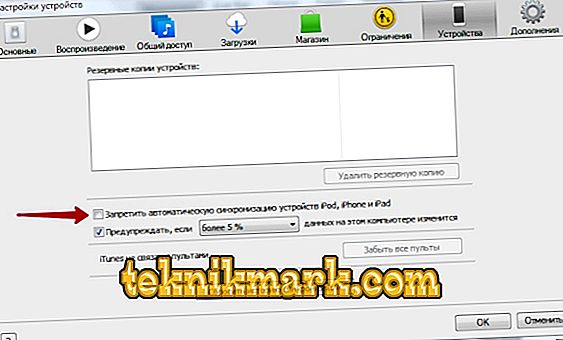
Metoda 3. Opětovné povolení
V některých případech, odchod z účtu a re-login pomáhá zbavit se selhání. Můžete to provést následovně:
- přejděte na kartu „Účet“;
- vyberte položku "Autorizace";
- Klikněte na položku Deauthorize this computer.
Po ukončení budou stejné akce vést k autorizaci, kde v otevřeném okně budete muset zadat heslo z Apple ID.

Metoda 4: Odstraňte obsah složky Lockdown
Řešením problému je často odstranění souborů ze složky „Lockdown“, která byla poškozena. Chcete-li to provést, vyhledejte adresář umístěný v ProgramData / Apple /. Všechny soubory obsažené v "Lockdown" musí být odstraněny, pak spustit iTunes a dát přístup k datům v zařízení. Soubory s příponou .plist budou znovu vytvořeny. Pro uživatele systému MacOS je hledání složky provedeno na žádost / var / db / lockdown, kde jsou také vymazány všechny soubory, které se zobrazí v okně Finder, pro které budete muset zadat heslo správce.
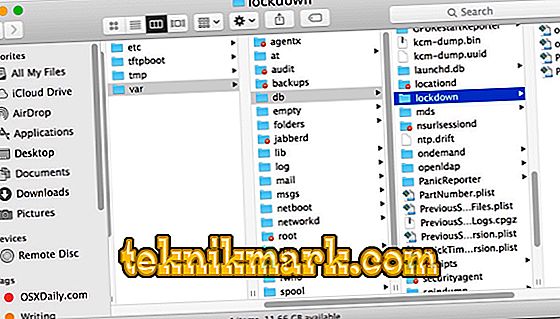
Metoda 5. Odstranění viru
Škodlivé programy, které se mohou v počítači usadit i přes ochranu antiviru, se stávají častou příčinou problémů spojených s nedostatkem připojení. K tomu může uživatel sám přispět stahováním dat z nespolehlivých zdrojů. Viry mohou měnit soubory systému nebo programu, po kterých se práce se službou stane nemožnou. Chcete-li osvobodit počítač od virů, pomůže hluboká kontrola nainstalovaného antivirového programu nebo speciálního nástroje pro léčbu.
Metoda 6: Přeinstalujte iTunes
Nesprávná práce Aytyuns ne vždy opraví aktualizační program. Někdy budete muset přeinstalovat, zcela odstranit aplikaci a všechny její související komponenty pomocí speciálního softwaru odinstalační nástroj nebo ručně (pak proces bude trvat déle a vyžadují zvláštní péči), pak nainstalovat nejnovější verzi iTunes.
Metoda 7. Obnovení továrního nastavení
Problémy s připojením zařízení iPhone 4 ke službě často opravují reset na tovární nastavení, pro které musíte provést řadu akcí:
- v záložce "Základní" přejděte na "Nastavení" smartphonu;
- V dolní části seznamu možností klikněte na tlačítko Obnovit, kde vybereme položku Obnovit všechna nastavení. Zde můžete také zkusit „Vymazat obsah a nastavení“.
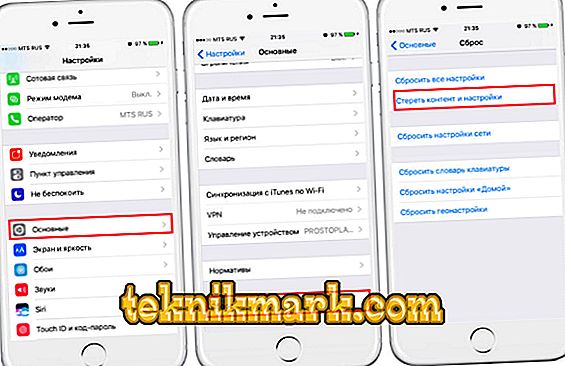
Akce pomáhají vrátit iPhone do původního stavu, zatímco uživatelská data jsou vymazána z paměti zařízení, takže metoda se používá při zálohování. Nejčastěji selhání není způsobeno vážnými závadami, ale v některých případech se chyba 0xe800002d v iTunes při práci s iPhone 4 a dalšími "jablky" nevyřeší programově, pak je ve službě vyžadována diagnostika zařízení a léčba hardwaru. další položky.
